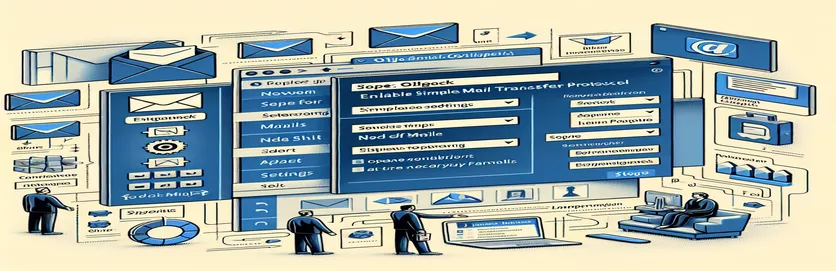
إعداد SMTP لـ Nodemailer
يمكن أن تكون محاولة تكوين Nodemailer للعمل مع حساب Outlook الخاص بك مهمة صعبة، خاصة عند مواجهة مشكلات المصادقة. أحد الأخطاء الشائعة هو "فشل المصادقة، وتم تعطيل SmtpClientAuthentication للمستأجر." سيساعدك هذا الدليل على التغلب على هذه العقبات.
سنرشدك خلال الخطوات اللازمة لتمكين SMTP في حساب Outlook الخاص بك، مما يضمن عمل Nodemailer بسلاسة. بدءًا من فهم رسالة الخطأ وحتى تحديد موقع إعدادات SMTP، فإننا نوفر لك كل ما تحتاجه.
| يأمر | وصف |
|---|---|
| nodemailer.createTransport | ينشئ كائن ناقل باستخدام خيارات النقل المحددة لإرسال رسائل البريد الإلكتروني. |
| transporter.sendMail | يرسل بريدًا إلكترونيًا باستخدام كائن النقل الذي تم إنشاؤه باستخدام الخيارات المحددة. |
| Set-TransportConfig | تكوين إعدادات النقل لمستأجر Exchange Online، مثل تمكين مصادقة SMTP. |
| Get-TransportConfig | استرداد إعدادات تكوين النقل الحالية لمستأجر Exchange Online. |
| Set-CASMailbox | تمكين أو تعطيل إعدادات وصول العميل، بما في ذلك مصادقة SMTP، لصندوق بريد محدد. |
| Connect-ExchangeOnline | إنشاء اتصال بـ Exchange Online باستخدام بيانات اعتماد المستخدم المحددة. |
| Disconnect-ExchangeOnline | قطع اتصال الجلسة الحالية بـ Exchange Online. |
كيفية تنفيذ SMTP في Outlook لـ Nodemailer
يقوم البرنامج النصي Node.js المقدم بإنشاء كائن ناقل باستخدام ملف nodemailer.createTransport الأمر، مع تحديد إعدادات SMTP لبرنامج Outlook. تم تكوين هذا الناقل مع host باسم "smtp.office365.com"، port كما 587، و secure تم ضبطه على خطأ. يتم تضمين تفاصيل المصادقة مع auth الخاصية التي تحتوي على البريد الإلكتروني وكلمة المرور الخاصة بك في Outlook. ثم يستخدم البرنامج النصي transporter.sendMail وظيفة إرسال بريد إلكتروني، مع تحديد المرسل والمستلم والموضوع ونص البريد الإلكتروني.
يتصل البرنامج النصي PowerShell بـ Exchange Online باستخدام Connect-ExchangeOnline الأمر الذي يتطلب بيانات اعتماد المستخدم. ثم يقوم بتمكين مصادقة SMTP للمستأجر باستخدام ملف Set-TransportConfig الأمر عن طريق تحديد SmtpClientAuthenticationDisabled الملكية إلى كاذبة. ال Get-TransportConfig يتحقق الأمر من تمكين مصادقة SMTP. لتمكين مصادقة SMTP لصندوق بريد معين، يستخدم البرنامج النصي Set-CASMailbox يأمر. وأخيرًا، يتم قطع اتصاله بـ Exchange Online باستخدام ملحق Disconnect-ExchangeOnline يأمر.
حل مشكلات مصادقة SMTP في Outlook
البرنامج النصي Node.js لتمكين SMTP
// Import the Nodemailer moduleconst nodemailer = require('nodemailer');// Create a transporter object using SMTP transportconst transporter = nodemailer.createTransport({host: 'smtp.office365.com',port: 587,secure: false, // true for 465, false for other portsauth: {user: 'your-email@outlook.com', // your Outlook emailpass: 'your-password', // your Outlook password},});// Send email functiontransporter.sendMail({from: '"Sender Name" <your-email@outlook.com>',to: 'recipient@example.com',subject: 'Hello from Node.js',text: 'Hello world!',html: '<b>Hello world!</b>',}, (error, info) => {if (error) {return console.log(error);}console.log('Message sent: %s', info.messageId);});
خطوات تمكين SMTP لـ Nodemailer في Outlook
برنامج PowerShell النصي لتمكين SMTP
# Connect to Exchange Online$UserCredential = Get-CredentialConnect-ExchangeOnline -UserPrincipalName $UserCredential.UserName -Password $UserCredential.Password# Enable SMTP AUTH for the entire tenantSet-TransportConfig -SmtpClientAuthenticationDisabled $false# Verify if SMTP AUTH is enabledGet-TransportConfig | Format-List SmtpClientAuthenticationDisabled# Enable SMTP AUTH for a specific mailboxSet-CASMailbox -Identity 'user@domain.com' -SmtpClientAuthenticationDisabled $false# Disconnect from Exchange OnlineDisconnect-ExchangeOnline -Confirm:$false
تكوين SMTP لتسليم البريد الإلكتروني بسلاسة
هناك جانب مهم آخر لتكوين SMTP لـ Nodemailer وهو ضمان ضبط إعدادات حساب Outlook الخاص بك بشكل صحيح. يتضمن ذلك التحقق من تمكين SMTP في إعدادات حسابك، الأمر الذي قد يتطلب الوصول الإداري إذا كنت تستخدم بريدًا إلكترونيًا خاصًا بالمؤسسة. في كثير من الأحيان، يمكن للمسؤولين تمكين ميزات معينة أو تعطيلها، مثل SMTP، من خلال مدخل مسؤول Office 365. إذا لم تتمكن من تغيير هذه الإعدادات بنفسك، فقد يكون من الضروري الاتصال بقسم تكنولوجيا المعلومات أو مزود خدمة البريد الإلكتروني.
بالإضافة إلى ذلك، من الضروري الحفاظ على تحديث برنامج البريد الإلكتروني وحزم Node.js. يمكن أن تتسبب البرامج القديمة في بعض الأحيان في حدوث مشكلات في التوافق، مما يمنع المصادقة الناجحة أو تسليم البريد الإلكتروني. يضمن تحديث هذه المكونات بانتظام أنك تستفيد من أحدث تصحيحات الأمان وتحسينات الميزات، والتي يمكن أن تساعد في حل مشكلات مثل "SmtpClientAuthentication معطل للمستأجر".
الأسئلة المتداولة حول تمكين SMTP لـ Nodemailer
- كيف يمكنني تمكين مصادقة SMTP في Outlook؟
- يمكنك تمكين مصادقة SMTP في Outlook من خلال مدخل مسؤول Office 365 عن طريق الوصول إلى إعدادات SMTP لحسابك والتأكد من SmtpClientAuthenticationDisabled تم ضبط الخاصية على false.
- لماذا تم تعطيل مصادقة SMTP للمستأجر الخاص بي؟
- غالبًا ما يتم تعطيل هذا الإعداد بشكل افتراضي لأسباب أمنية. يجب أن يتم تمكينه من قبل المسؤول للسماح لعملاء البريد الإلكتروني مثل Nodemailer بإرسال رسائل البريد الإلكتروني.
- ما هو منفذ SMTP الافتراضي لبرنامج Outlook؟
- منفذ SMTP الافتراضي لبرنامج Outlook هو 587، والذي يُستخدم لإرسال البريد الإلكتروني بشكل آمن.
- هل يمكنني استخدام Nodemailer مع خدمات البريد الإلكتروني الأخرى؟
- نعم، يمكن تهيئة Nodemailer للعمل مع خدمات البريد الإلكتروني المختلفة مثل Gmail وYahoo وخوادم SMTP المخصصة عن طريق ضبط إعدادات الناقل وفقًا لذلك.
- كيف أقوم باستكشاف أخطاء المصادقة وإصلاحها في Nodemailer؟
- تأكد من صحة بيانات الاعتماد الخاصة بك، ومن تمكين SMTP في إعدادات حسابك، ومن تثبيت أحدث إصدارات Node.js وNodemailer. تحقق أيضًا من إعدادات الشبكة وجدار الحماية.
اختتام تكوين SMTP
يتطلب تمكين SMTP في Outlook for Nodemailer فهم إعدادات العميل والخادم. تعمل البرامج النصية Node.js وPowerShell المتوفرة على تسهيل هذه العملية من خلال تكوين المعلمات الضرورية والتأكد من تمكين مصادقة SMTP. باتباع هذه التعليمات، يمكنك التغلب على أخطاء المصادقة الشائعة والتأكد من أن تطبيقات Node.js الخاصة بك يمكنها إرسال الرسائل بسلاسة من خلال حساب Outlook الخاص بك. يعد تحديث برامجك بانتظام والتحقق من إعداداتك خطوات حاسمة للحفاظ على تكوين بريد إلكتروني فعال.